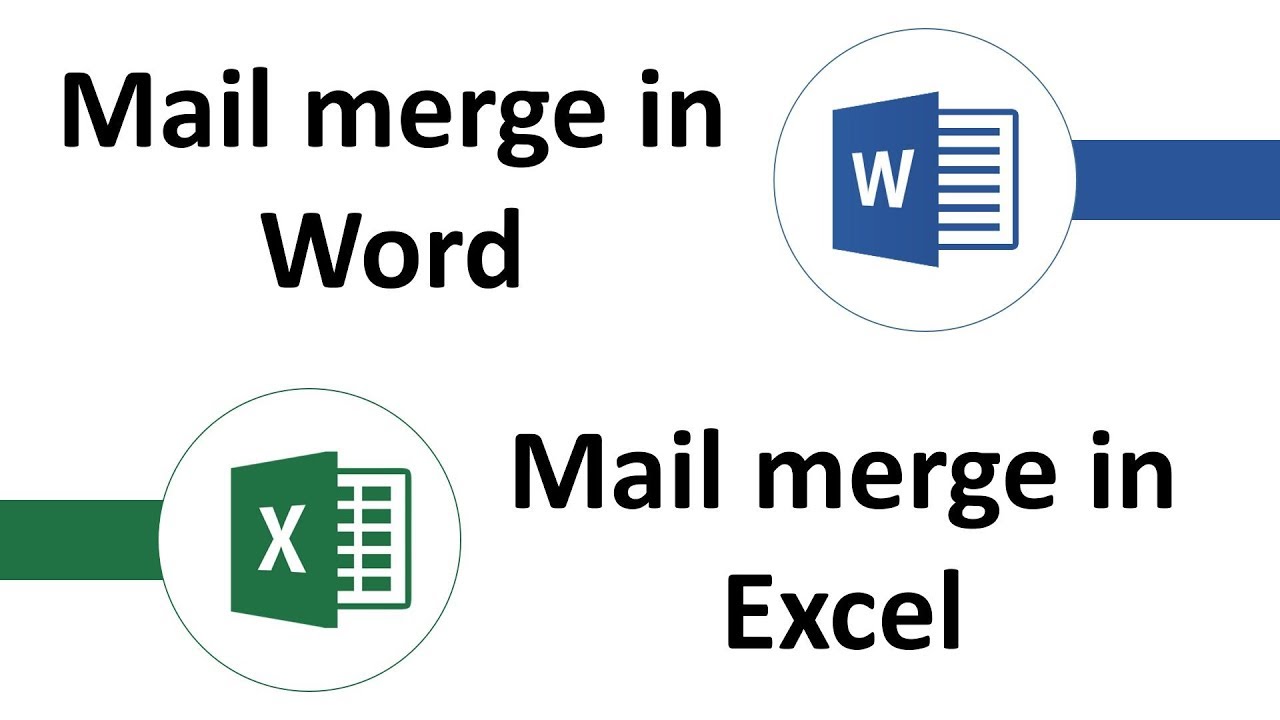Cara Membuat Mail Merge Dari Excel Ke Word
Mail merge merupakan fitur yang sangat berguna untuk mengirim dokumen yang sama dengan cepat dan mudah. Salah satu cara untuk menggunakan fitur mail merge adalah melalui penggunaan Excel dan Word. Saat melakukan mail merge menggunakan Excel dan Word, Anda dapat menggabungkan data dari Excel ke Word secara otomatis, sehingga menjadi lebih mudah dan efisien.
Pertama-tama, silahkan buka data Excel yang ingin Anda gunakan untuk membuat mail merge. Pastikan bahwa data Anda berada dalam satu folder yang sama dengan file Word yang akan digunakan untuk mail merge. Selanjutnya, buat dokumen baru di Word dan ikuti langkah-langkah berikut untuk membuat mail merge dengan data dari Excel.
1. Langkah Pertama: Pilih Tipe Dokumen
Pada tahap awal ini, Anda harus memilih tipe dokumen yang ingin dibuat untuk mail merge. Untuk memilih tipe dokumen, klik pada opsi Mailings di menu paling atas, kemudian pilih Start Mail Merge, dan pilih tipe dokumen yang sesuai dengan kebutuhan Anda. Pilihan dokumen yang tersedia di antaranya adalah Email Messages, Letters, Labels, dan Envelopes.
2. Langkah Kedua: Pilih Data Excel
Setelah Anda memilih tipe dokumen yang ingin dibuat, selanjutnya Anda harus memilih data Excel yang ingin digunakan. Untuk memilih data Excel, klik pada opsi Select Recipients di menu Mailings, kemudian pilih Use an Existing List, dan cari file Excel yang berisi data yang ingin digunakan.
3. Langkah Ketiga: Buat Isi Dokumen
Setelah Anda memilih tipe dokumen sampai data Excel, maka selanjutnya adalah membuat isi dokumen. Isi dokumen ini bisa berupa konten untuk email, surat, label, atau amplop. Buatlah dokumen tersebut dengan mengikuti format dan isian yang sesuai dengan tipe dokumen yang dipilih sebelumnya.
Tentukan area di dokumen dimana data dari Excel akan dimasukkan. Untuk memasukkan data dari Excel ke area yang sudah ditentukan, klik pada opsi Insert Merge Field di menu Mailings, kemudian pilih field yang sesuai dari data Excel yang digunakan.
4. Langkah Keempat: Lihat Hasil Akhir
Saat ini, dokumen Anda sudah siap untuk mail merge. Untuk melihat hasil akhir, klik pada opsi Preview Results di menu Mailings. Dalam tampilan Preview Results, Anda dapat melihat bagaimana dokumen akhir Anda akan terlihat setelah data dari Excel dimasukkan ke dalamnya.
Setelah melihat hasil akhir, Anda dapat mengirim dokumen tersebut melalui email atau mencetaknya, tergantung pada tipe dokumen yang sudah dipilih sebelumnya.
FAQ:
1. Apakah mail merge hanya bisa dilakukan dengan data Excel?
Jawaban: Tidak. Selain data Excel, mail merge juga dapat dilakukan dengan menggunakan data dari file teks atau file basis data yang lainnya.
2. Apakah mail merge dapat dilakukan dengan menggunakan template yang sudah tersedia?
Jawaban: Ya. Mail merge dapat dilakukan dengan menggunakan template yang sudah tersedia di Word, yang dapat ditemukan di opsi Select Template di menu Mailings.
Berikut ini adalah video tutorial yang bisa menjadi panduan dalam membuat mail merge dari Excel ke Word: (sertakan video dari Youtube)
Kesimpulan:
Membuat mail merge dari Excel ke Word dapat sangat membantu dalam mengirim dokumen yang sama dengan cepat dan mudah. Saat menggunakan fitur mail merge, penting untuk memilih tipe dokumen yang tepat dan menentukan area di mana data dari Excel akan dimasukkan ke dalam dokumen. Selain itu, pastikan juga untuk mengatur format dokumen dan review hasil akhir sebelum mengirim dokumen. Dengan pengetahuan tentang cara membuat mail merge, Anda akan dapat menghemat waktu dan meningkatkan efisiensi dalam mengirim dokumen.
If you are searching about Cara Membuat Mail Merge di Word Data dari Excel (Otomatis) you’ve visit to the right web. We have 5 Pictures about Cara Membuat Mail Merge di Word Data dari Excel (Otomatis) like Cara Membuat Mail Merge Dari Excel Ke Word – ALKO YENDRA, Cara Memasukan Data Dari Excel Ke Word and also √ Cara Membuat Mail Merge di Word Dengan Mudah Pahami [lengkap]. Here it is:
Cara Membuat Mail Merge Di Word Data Dari Excel (Otomatis)
www.sipitek.com
merge
Cara Memasukan Data Dari Excel Ke Word
berbagidatapenting.blogspot.com
merge
√ Cara Membuat Mail Merge Di Word Dengan Mudah Pahami [lengkap]
gurukece.com
merge membuat mail ddr pahami mudah
Cara Membuat Mail Merge Dari Excel Ke Word – Ascarya
ascarya.or.id
merge
Cara Membuat Mail Merge Dari Excel Ke Word – ALKO YENDRA
www.alkoyendra.com
merge excel tricks membuat persiapan schulprogramm
Cara memasukan data dari excel ke word. Cara membuat mail merge dari excel ke word. √ cara membuat mail merge di word dengan mudah pahami [lengkap]


![√ Cara Membuat Mail Merge di Word Dengan Mudah Pahami [lengkap]](https://gurukece.com/wp-content/uploads/2020/02/Cara-Membuat-Mail-Merge-1.jpg)